Aplicativo DoNotSpy11 permite desativar a IA Copilot no Windows 11
Por Guilherme Haas | Editado por Douglas Ciriaco | 03 de Novembro de 2023 às 16h31
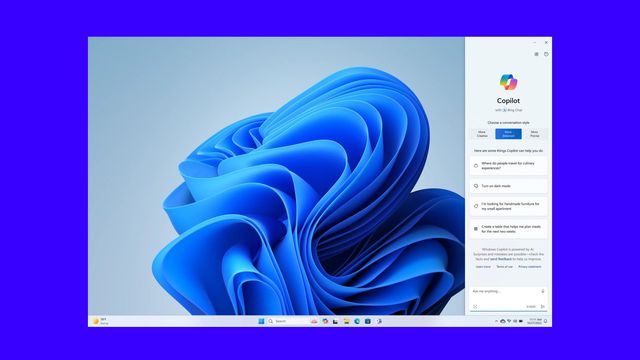
O utilitário DoNotSpy11, que contém ferramentas de privacidade e contra rastreamento nos sistemas Windows 10 e 11, recebeu uma grande atualização que dá suporte ao recém-lançado 23H2, a grande atualização de 2023 do Windows 11. Entre os novos recursos, o utilitário oferece a opção para desabilitar o novo assistente de IA Copliot e permite controlar as sugestões preditivas de texto ao utilizar os aplicativos da Microsoft.
As soluções do DoNotSpy11 oferecem a capacidade de desativar a maioria dos rastreadores de telemetria da Microsoft integrados aos sistemas Windows 10 e 11, bem como em outros apps da empresa, como o Office e o Edge.
Além disso, o utilitário facilita a configuração de acesso de cada aplicativo instalado no computador aos recursos do Windows — função similar às permissões de apps nos celulares.
Como desativar o Copilot com o DoNotSpy11
Apesar de todas as novidades (que você confere logo abaixo), o grande trunfo da atualização do DoNotSpy11 é a possibilidade de desativar o Copilot — isso inclusive pode ser útil para quem vem enfrentando bugs por causa da IA no Windows 11.
Antes de prosseguir, vale lembrar que o aplicativo é uma ferramenta de terceiro (ou seja, não é um produto oficial Microsoft). Suas soluções visam dar uma camada adicional de privacidade aos clientes Windows diante de preocupações crescentes com o emprego de sistemas de IA, assistentes virtuais e formatos de publicidade personalizada.
Para desabilitar o Copilot no seu computador, faça o seguinte:
- Baixe o DoNotSpy 11 no site oficial (pxc-coding.com/donotspy11);
- Instale e execute o programa;
- No campo "Search", digite Copilot para encontrar a opção referente a isso;
- Marque a caixa da opção "Privacy: Disable Copilot"
- Clique em "Apply" para aplicar a alteração.
Pode ser necessário reiniciar o computador para colocar as mudanças em prática. Depois, quando quiser reativar o Copilot, é só repetir o mesmo passo a passo e desmarcar a caixa que desativa a função.
Suporte ao Windows 11 23H2
A atualização do DoNotSpy11 com suporte ao Windows 11 23H2 traz uma série de novas controles. Além da opção de desativar o Copilot com um clique, há vários recursos adicionais para gerenciar a privacidade no Edge.
Entre as funções do navegador, é possível desabilitar a ferramenta Compose para escrever na web, impedir o acesso do Discover aos conteúdos de páginas, desativar a predição de texto e eliminar as sugestões de pesquisa e shopping.
O DoNotSpy11 atualizou também as configurações gerais de privacidade com funções para desativar a correção e o realce de erros de digitação, remover o botão do Copilot da Barra de Tarefas e retirar dicas e outras marcações da Tela de Bloqueio do sistema operacional.